CAD如何进行拉伸成实体?
溜溜自学 室内设计 2022-07-04 浏览:1485
大家好,我是小溜,CAD其参数化绘图功能能够帮助您减少修订时间,确保一切协调有序、迅速。有时候在CAD制作三维实体,我们就是利用CAD的功能,将平面图变成实体,那么CAD如何进行拉伸成实体?小溜这就来告诉大家。
想要更深入的了解“CAD”可以点击免费试听溜溜自学网课程>>
工具/软件
硬件型号:神舟(HASEE)战神Z7-DA7NP
系统版本:Windows7
所需软件:CAD2018
方法/步骤
第1步
设置视图为西南等轴测模式。
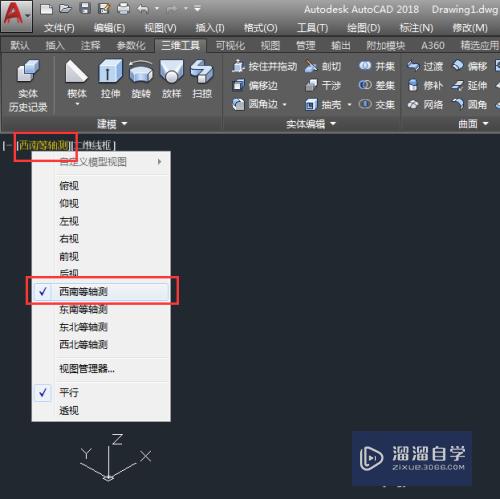
第2步
点击圆工具。
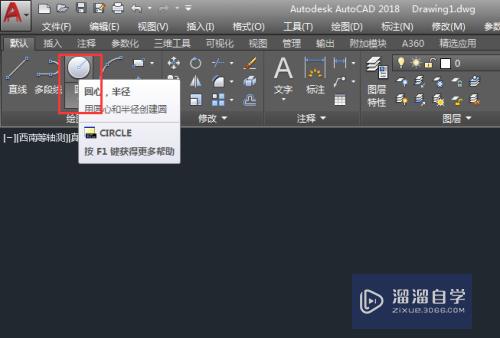
第3步
点击起点,输入50mm,创建一个圆形。
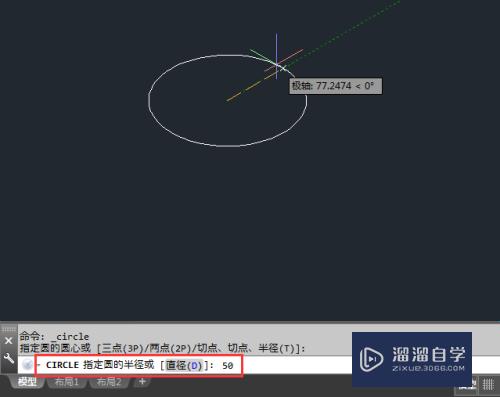
第4步
点击三维工具,点击拉伸工具。
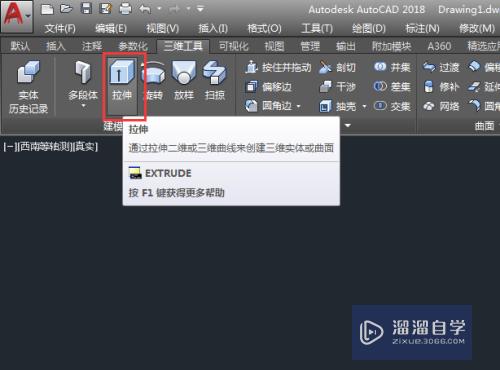
第5步
选择圆形,空格。
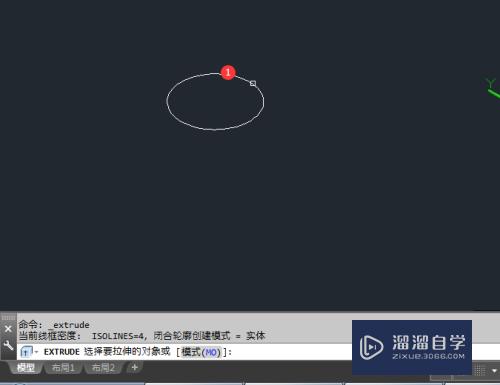
第6步
输入100作为圆柱的高度。
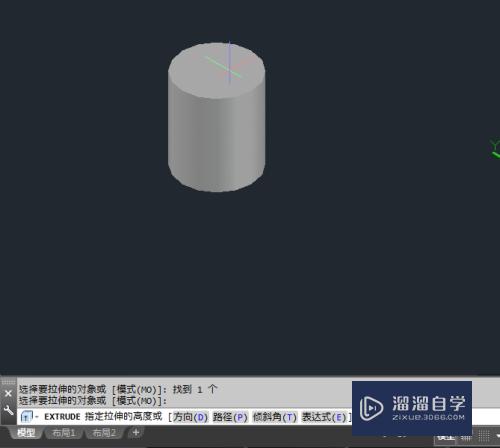
第7步
设置一下真实效果即可。
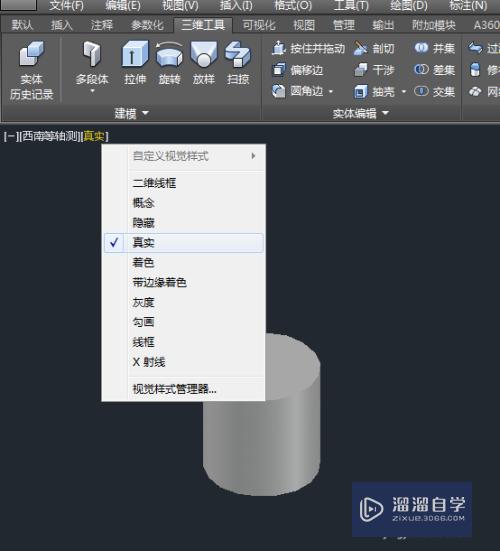
注意/提示
相信“CAD如何进行拉伸成实体?”这篇文章大家都已经学会了,如果大家还有其它疑问的话,可以持续关注溜溜自学网,我们每天都会为大家带来最新最实用软件小技巧。
相关文章
距结束 04 天 23 : 03 : 52
距结束 00 天 11 : 03 : 52
首页










